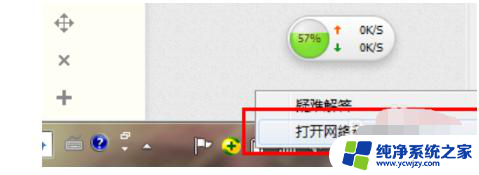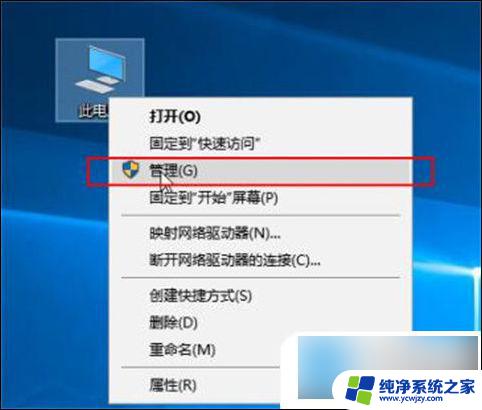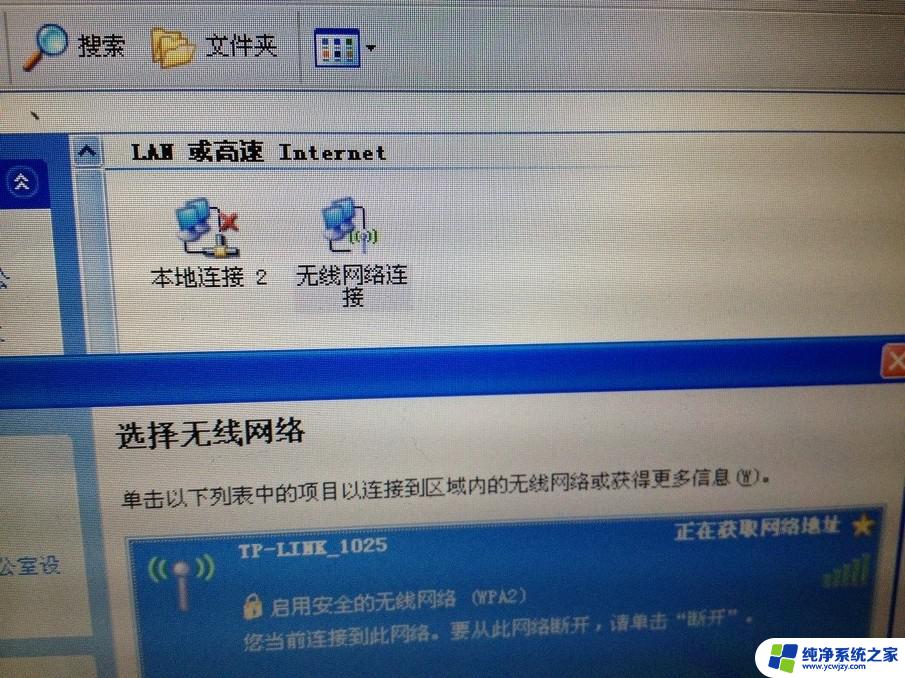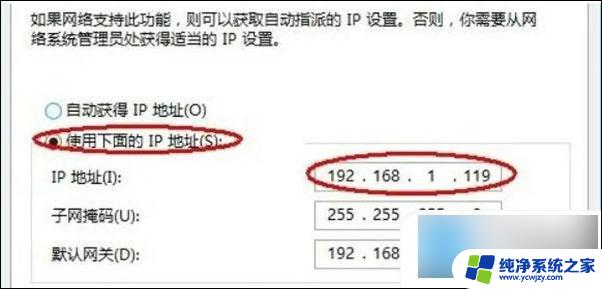台式电脑连不上网是什么原因 有网线 台式电脑无法上网检查步骤
台式电脑连不上网是什么原因 有网线,如今台式电脑已成为我们生活中不可或缺的一部分,有时我们可能会面临一个令人困扰的问题,那就是台式电脑无法连接互联网。尽管我们已经插好了网线,但仍然无法享受网络的便利。究竟是什么原因导致了这个问题呢?这时候我们需要进行一系列的检查步骤,以便找出问题所在,并尽快解决。本文将为大家介绍一些常见的原因以及相应的解决办法,帮助大家快速恢复台式电脑的上网功能。
具体方法:
1.右击我们的网络图标,打开网络共享中心,查看我们的网络连接目前处于一个什么样的情况。
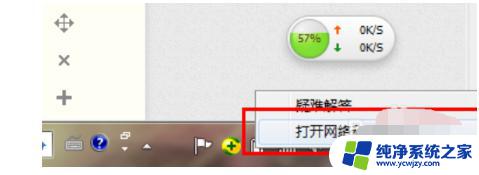
2.在网络共享中心中第一条就是我们目前网络连接的示意图,查看在那个位置有问题。一般会在连接有问题的地方出现 黄色的叹号或者红色的叉号。
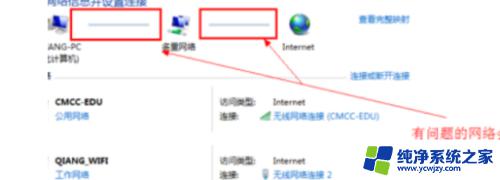
3.单击那个黄色的叹号或者红色的叉号我们的系统就会为我们自动的检测问题,等待一会结果就会出来了。能否解决问题系统也会给出提示。
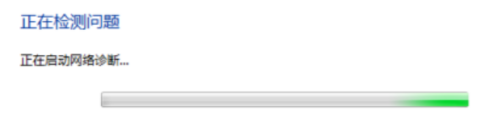
4.又是系统提示无法修复,但是其实我们的问题已经解决了,再次进行连接即可。
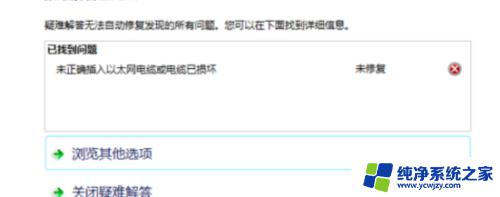
5.方法二:
1、现在的网络目前都是自动获取的,如果我们不小心将其设置为固定的很容易出现错误。造成网络无法连接的情况。所以网络无法连接首先就压检查我们的网络IP设置。
右击计算机——单击网络名称。
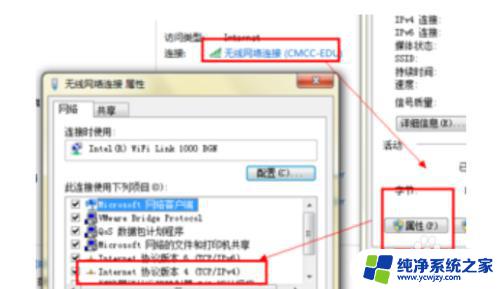
6.选择属性——TCP/IP……4,双击打开。将IP和下面的DNS都设为自动获取就OK了。
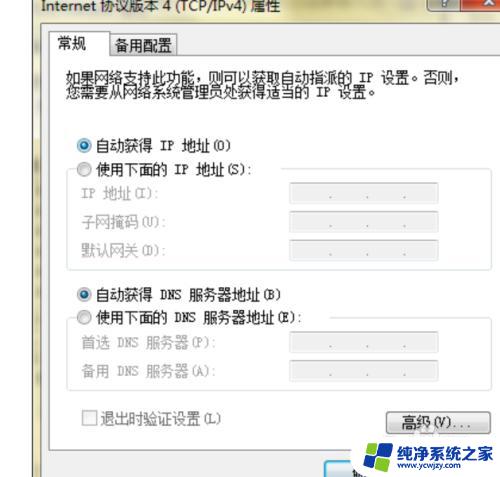
以上为台式电脑无法连接网络的可能原因,如果您也遇到了这种问题,可以尝试根据本文提供的方法解决,希望这对您有所帮助。